Pytanie
Problem: Jak naprawić problem nie można zalogować się do aplikacji Xbox w systemie Windows?
Dzień dobry. Mam problemy z konsolą Xbox, ponieważ nie mogę się zalogować w systemie Windows. Próbuję i próbuję, ale problem nadal występuje. Próbowałem zresetować dane i inne znalezione poprawki, ale nic nie pomaga. Czy możesz coś o tym powiedzieć?
Rozwiązany Odpowiedź
Użytkownicy nie mogą zalogować się do aplikacji Xbox w systemie Windows — problem, który najwyraźniej występuje dość często.[1] Problem dotyczy głównie urządzeń z systemem Windows 10. Jest to powszechne, ponieważ najnowsze wersje systemu operacyjnego mogą zawierać ulepszenia, a te konkretne aktualizacje są związane z aplikacjami, błędy i wady są również nieuniknione.
Po tym problemie, gdy ludzie nie mogą zalogować się do aplikacji Xbox w systemie Windows, często pojawia się kod błędu, taki jak 0x409. Problemy z aplikacją Xbox są powszechne, ale te ogólne poprawki oferowane przez pomoc techniczną Microsoft,[2] może nie działać we wszystkich przypadkach. Dlatego staraliśmy się znaleźć dodatkowe rozwiązania.
Możliwe jest naprawienie problemu z niemożliwością zalogowania się do aplikacji Xbox w systemie Windows, ale może istnieć wiele różnych root przyczyny tego problemu, więc nie wiadomo, jakie rzeczy działają, a jakie nie, dla każdego z nich osoba. Z aplikacją wiążą się różne problemy, a omówiliśmy kilka z nich, na przykład: Błąd Xbox Game Pass 0x80073d13; Błąd paska gier Xbox;Błąd Xbox Live z kodem 4220.
Pełny komunikat o błędzie 0x209 na konsoli Xbox może wyglądać tak:
W tej chwili nie możemy Cię zalogować. Spróbuj ponownie później (0x409)
Możesz również napotkać puste okno zamiast normalnego okna logowania i inne komunikaty wskazujące na problem. Jednak w przypadku próby naprawienia problemu z niemożnością zalogowania się do aplikacji Xbox w systemie Windows ważne jest, aby rozwiązać inne problemy, które mogą być powiązane. Poniższe metody pokazują, jak radzić sobie z różnymi systemami operacyjnymi Windows[3] zagadnienia.
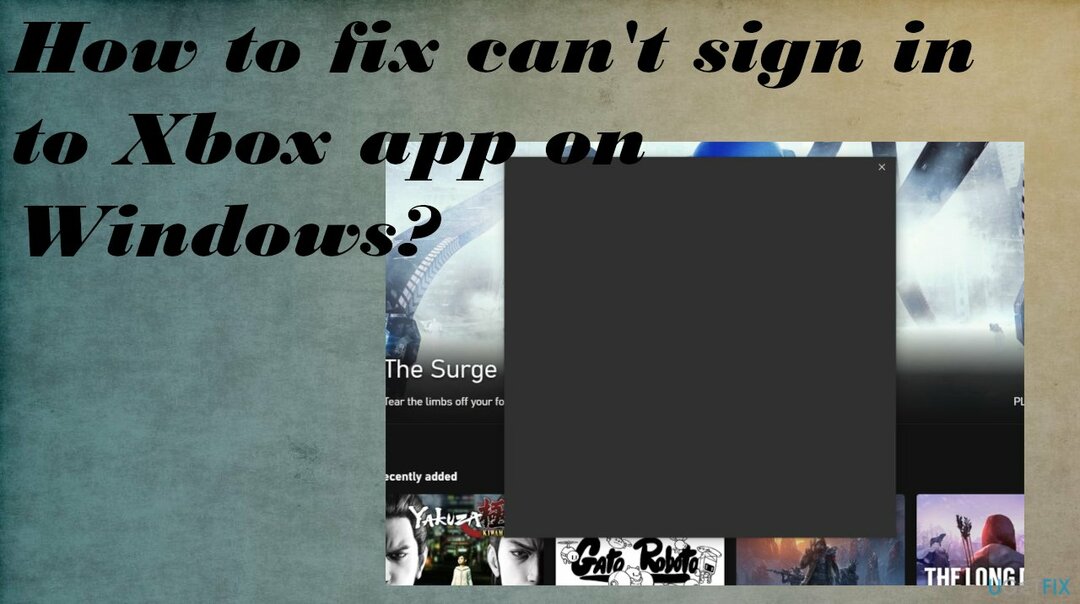
1. Zainstaluj potrzebne aktualizacje systemu operacyjnego
Aby naprawić uszkodzony system, musisz zakupić licencjonowaną wersję Reimage Reimage.
- naciskać Klawisz Windows + I otworzyć Aplikacja Ustawienia.
- Po otwarciu aplikacji Ustawienia przejdź do Aktualizacja i bezpieczeństwo.
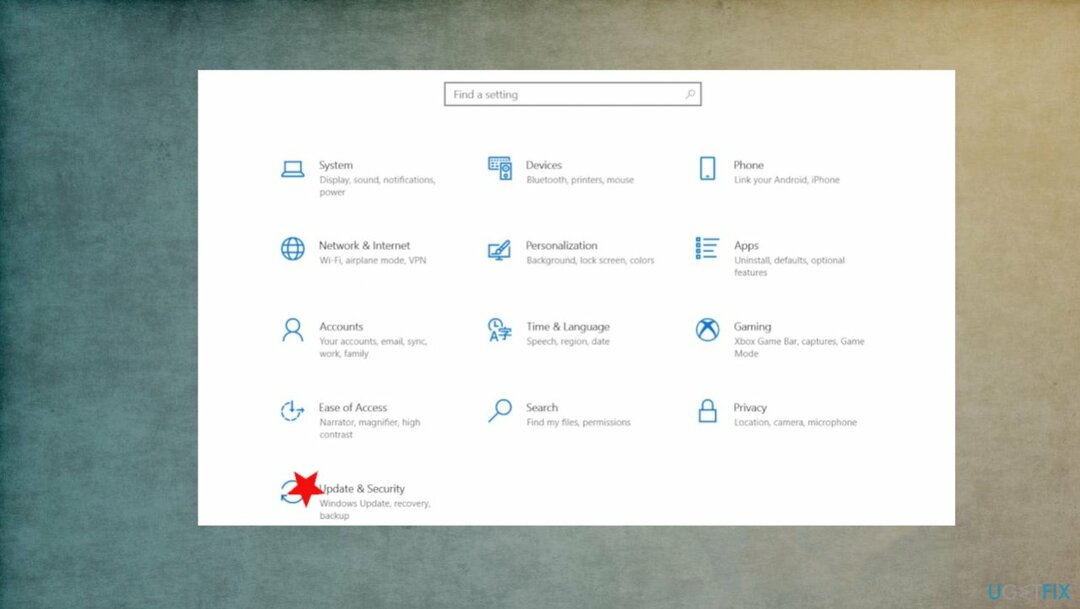
- Kliknij Sprawdź aktualizacje przycisk.
- System Windows sprawdzi teraz dostępne aktualizacje i pobierze je w tle.
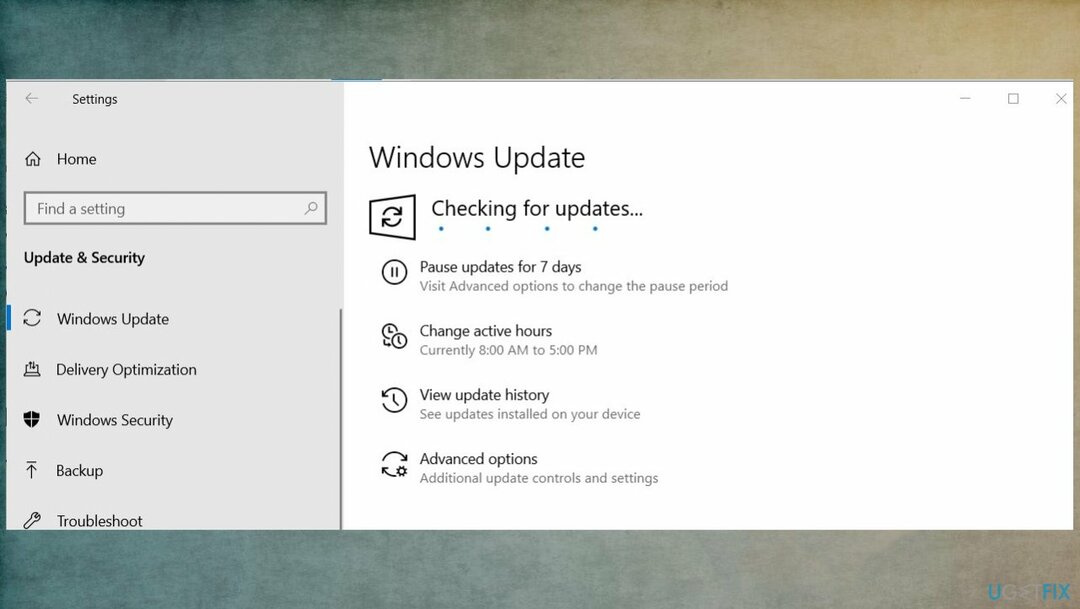
- Po zainstalowaniu aktualizacji sprawdź, czy problem nadal występuje.
2. Użyj narzędzia do naprawy komputera, aby naprawić problem z logowaniem do aplikacji Xbox w systemie Windows
Aby naprawić uszkodzony system, musisz zakupić licencjonowaną wersję Reimage Reimage.
Różne problemy związane z wydajnością często można rozwiązać, aktualizując komputer do najnowszej wersji systemu operacyjnego, ale niektórych problemów nie da się rozwiązać w ten sposób. Są chwile, kiedy występują błędy z powodu zmian, a nawet korupcji w folderach systemowych i innych miejscach. ReimagePralka Mac X9 to narzędzie, które opiera się na bazie danych plików systemu Windows i sprawdzaniu danych na komputerze, które mogą powodować problemy.
Powinieneś uruchomić ten program na komputerze i sprawdzić pliki, których dotyczy problem, zmienione wpisy rejestru, uszkodzone dane i inne problemy. Po zakończeniu skanowania możesz naprawić te problemy i naprawić komputer. Możesz wiedzieć, że żadne dodatkowe problemy nie przeszkadzają.
3. Upewnij się, że usługi Xbox są włączone
Aby naprawić uszkodzony system, musisz zakupić licencjonowaną wersję Reimage Reimage.
- W pasku wyszukiwania wpisz usługi.
- Wybierz Usługi z listy wyników.
- Przewiń w dół i znajdź następujące usługi: Menedżer uwierzytelniania Xbox Live, Zapisz grę w Xbox Live, Usługa sieciowa Xbox Live.
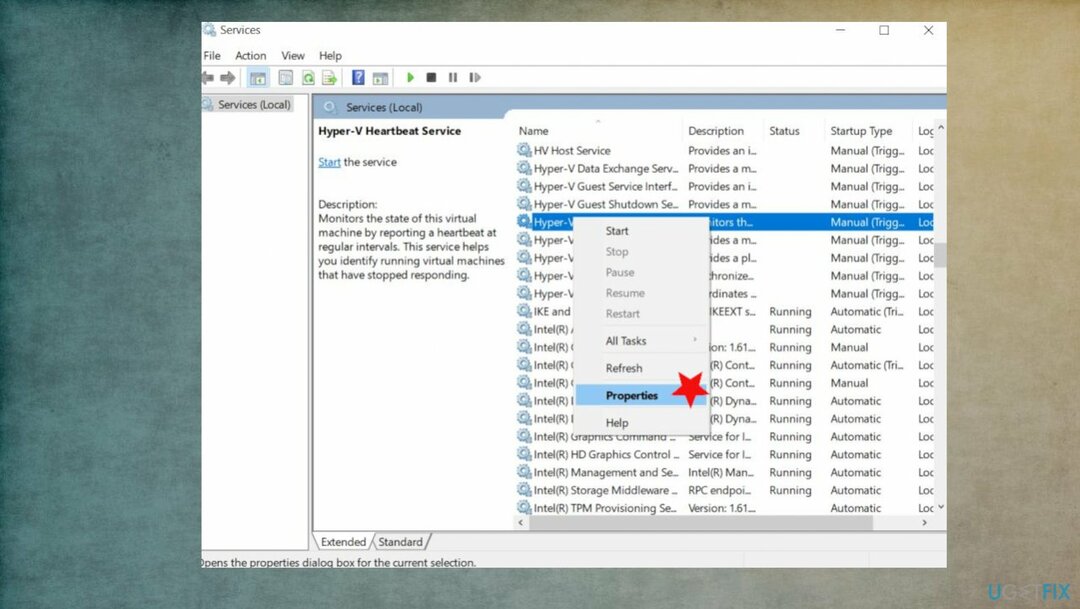
- Kliknij usługę prawym przyciskiem myszy i wybierz Nieruchomości.
- Znajdować Typ uruchomienia sekcji i ustaw ją na Automatyczny.
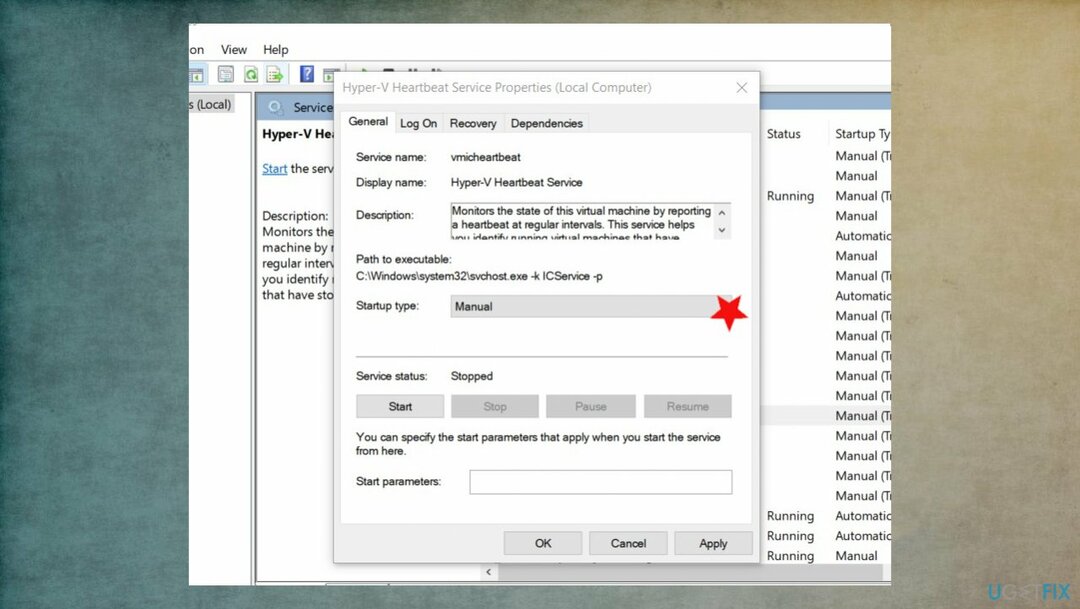
- Jeśli usługa nie jest uruchomiona, kliknij Początek rozpocząć usługi.
- Kliknij Zastosować oraz ok aby zapisać zmiany.
- Sprawdź, czy aplikacja działa.
4. Wyczyść lokalne dane konsoli Xbox, aby rozwiązać problem Nie można zalogować się do aplikacji Xbox w systemie Windows
Aby naprawić uszkodzony system, musisz zakupić licencjonowaną wersję Reimage Reimage.
- Otwórz Eksplorator plików.
- Umieść następujące informacje w pasku adresu
%userprofile%AppDataLocalPackagesMicrosoft. XboxIdentityProvider_cw5n1h2txyewyACTokenBroker - Jeśli widzisz foldery Konta i Pamięć podręczna, usuń je.
- Spróbuj ponownie uruchomić aplikację.
Napraw błędy automatycznie
Zespół ugetfix.com dokłada wszelkich starań, aby pomóc użytkownikom znaleźć najlepsze rozwiązania w celu wyeliminowania ich błędów. Jeśli nie chcesz zmagać się z ręcznymi technikami naprawy, skorzystaj z automatycznego oprogramowania. Wszystkie polecane produkty zostały przetestowane i zatwierdzone przez naszych profesjonalistów. Poniżej wymieniono narzędzia, których możesz użyć do naprawienia błędu:
Oferta
Zrób to teraz!
Pobierz poprawkęSzczęście
Gwarancja
Zrób to teraz!
Pobierz poprawkęSzczęście
Gwarancja
Jeśli nie udało Ci się naprawić błędu za pomocą Reimage, skontaktuj się z naszym zespołem pomocy technicznej w celu uzyskania pomocy. Podaj nam wszystkie szczegóły, które Twoim zdaniem powinniśmy wiedzieć o Twoim problemie.
Ten opatentowany proces naprawy wykorzystuje bazę danych zawierającą 25 milionów komponentów, które mogą zastąpić każdy uszkodzony lub brakujący plik na komputerze użytkownika.
Aby naprawić uszkodzony system, musisz zakupić licencjonowaną wersję Reimage narzędzie do usuwania złośliwego oprogramowania.

Uzyskaj dostęp do treści wideo z ograniczeniami geograficznymi za pomocą VPN
Prywatny dostęp do Internetu to VPN, który może uniemożliwić dostawcom usług internetowych, rząd, a stronom trzecim od śledzenia Twojej sieci i pozwalają zachować całkowitą anonimowość. Oprogramowanie zapewnia dedykowane serwery do torrentowania i przesyłania strumieniowego, zapewniając optymalną wydajność i nie spowalniając działania. Możesz także ominąć ograniczenia geograficzne i przeglądać takie usługi, jak Netflix, BBC, Disney+ i inne popularne usługi przesyłania strumieniowego bez ograniczeń, niezależnie od tego, gdzie się znajdujesz.
Nie płać autorom oprogramowania ransomware – skorzystaj z alternatywnych opcji odzyskiwania danych
Ataki złośliwego oprogramowania, zwłaszcza ransomware, są zdecydowanie największym zagrożeniem dla Twoich zdjęć, filmów, plików służbowych lub szkolnych. Ponieważ cyberprzestępcy używają solidnego algorytmu szyfrowania do blokowania danych, nie można go już używać, dopóki nie zostanie zapłacony okup w bitcoinach. Zamiast płacić hakerom, powinieneś najpierw spróbować użyć alternatywy powrót do zdrowia metody, które mogą pomóc w odzyskaniu przynajmniej części utraconych danych. W przeciwnym razie możesz również stracić pieniądze wraz z plikami. Jedno z najlepszych narzędzi, które może przywrócić przynajmniej część zaszyfrowanych plików – Odzyskiwanie danych Pro.